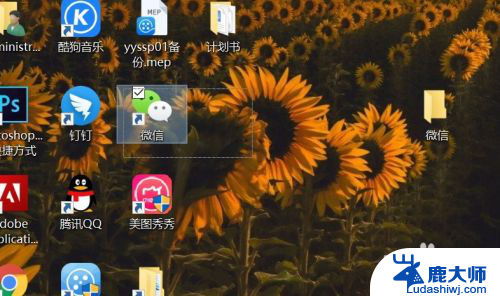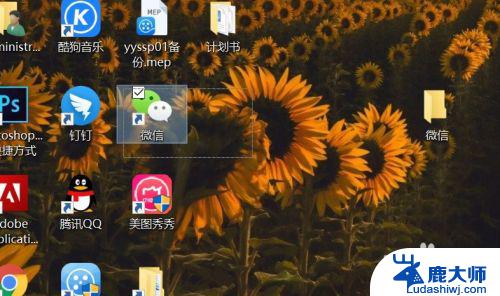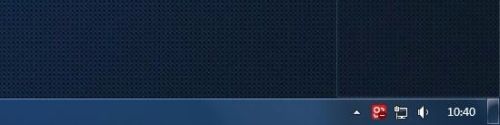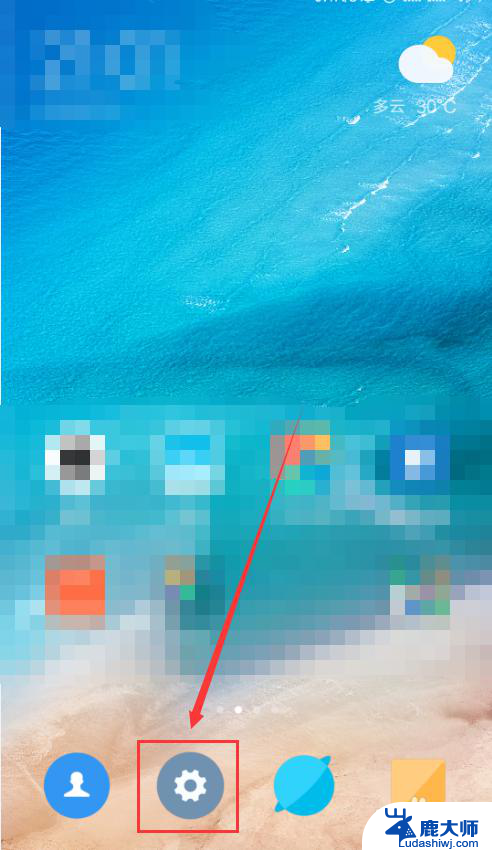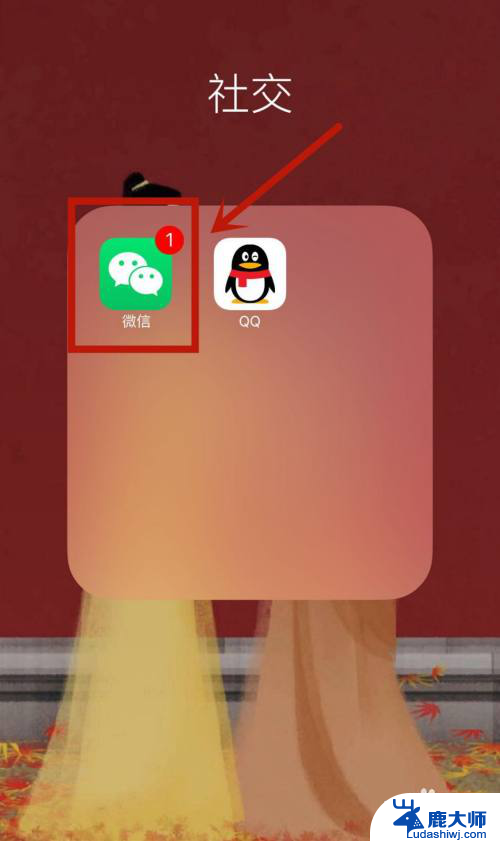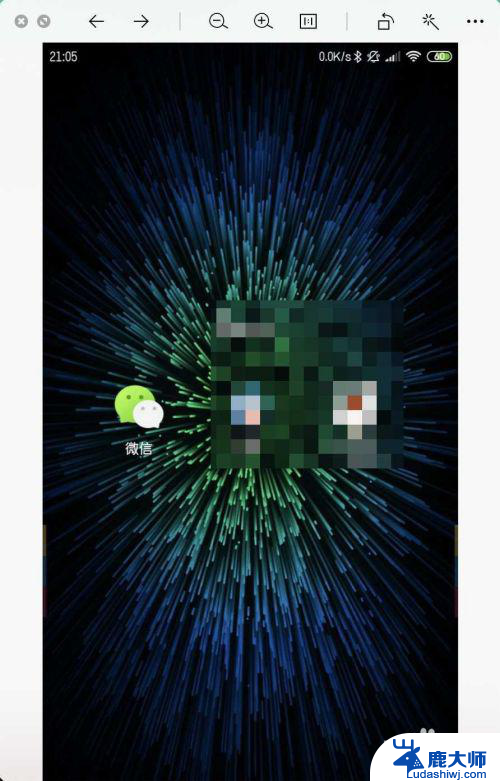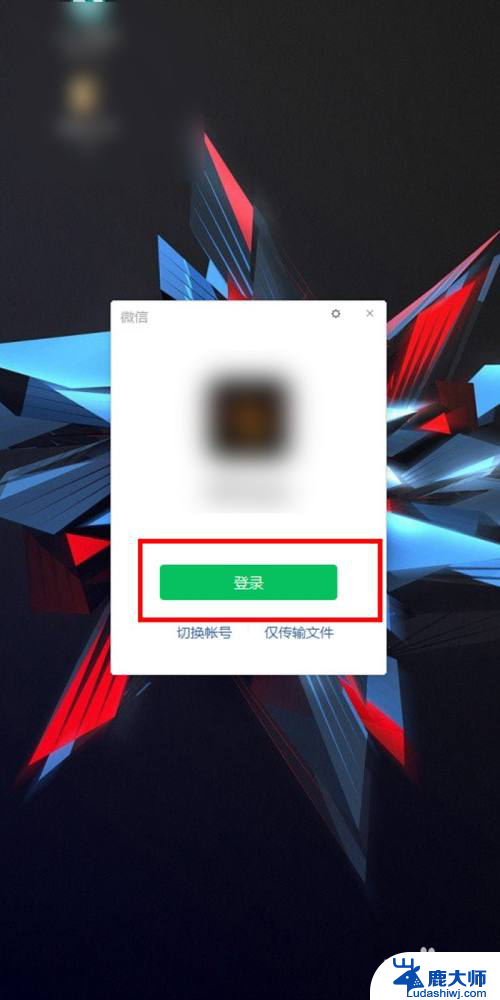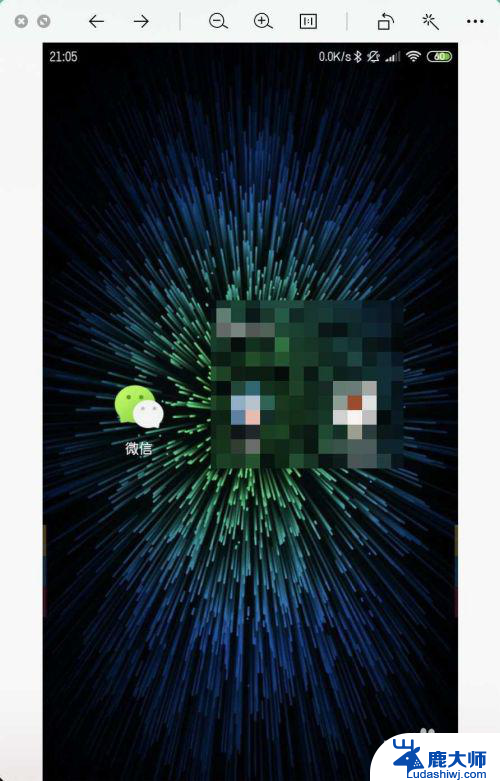如何在电脑上打开2个微信 电脑上怎么同时登录两个微信号
微信已成为人们日常生活中不可或缺的一部分,许多人可能会遇到一个问题:如何在电脑上同时登录两个微信号?尽管微信官方并未提供直接登录多个账号的功能,但仍有一些方法可以帮助我们实现这一目标。本文将介绍一种简单有效的解决方案,让我们能够在电脑上轻松打开两个微信账号,并且同时管理和使用它们。无论是工作中需要同时处理多个微信号,还是个人需求想要随时随地与朋友家人保持联系,这个方法都能为我们提供便利与效率。接下来让我们一起来看看吧。
具体方法:
1.当然,在我说电脑版微信多开的步骤之前。我们先要做好相应的准备工作,比如我们电脑上要安装电脑版本的微信。
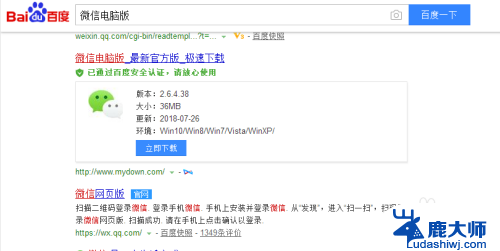
2.在我们电脑上安装电脑版本的微信后,这里我们需要创建微信在桌面的快捷打开方式图标。

3.然后,我们在桌面上找到微信的图标,这里要特别注意一下,我们用鼠标点选它,注意是点选,不是点击打开。

4.接着,点选微信电脑版本的快捷打开方式后。这里我们需要做一个更加重要的操作,即按住电脑键盘上的“Enter键”。

5.再接着,我们在按住Enter键的前提下。这时我们可以用我们的鼠标对着微信图标进行双击,甚至是多次点击。

6.最后,在多次点击后,我们会发现桌面弹出多个登录窗口,这里我们一一用手机微信进行扫描登陆即可。
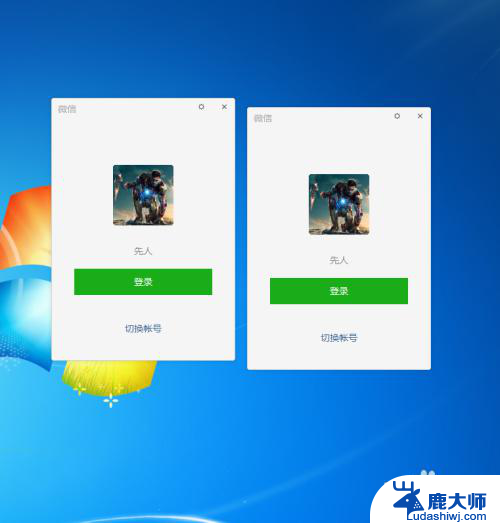
以上是在电脑上打开2个微信的步骤,请有疑问的用户参考小编提供的操作步骤,希望对大家有所帮助。